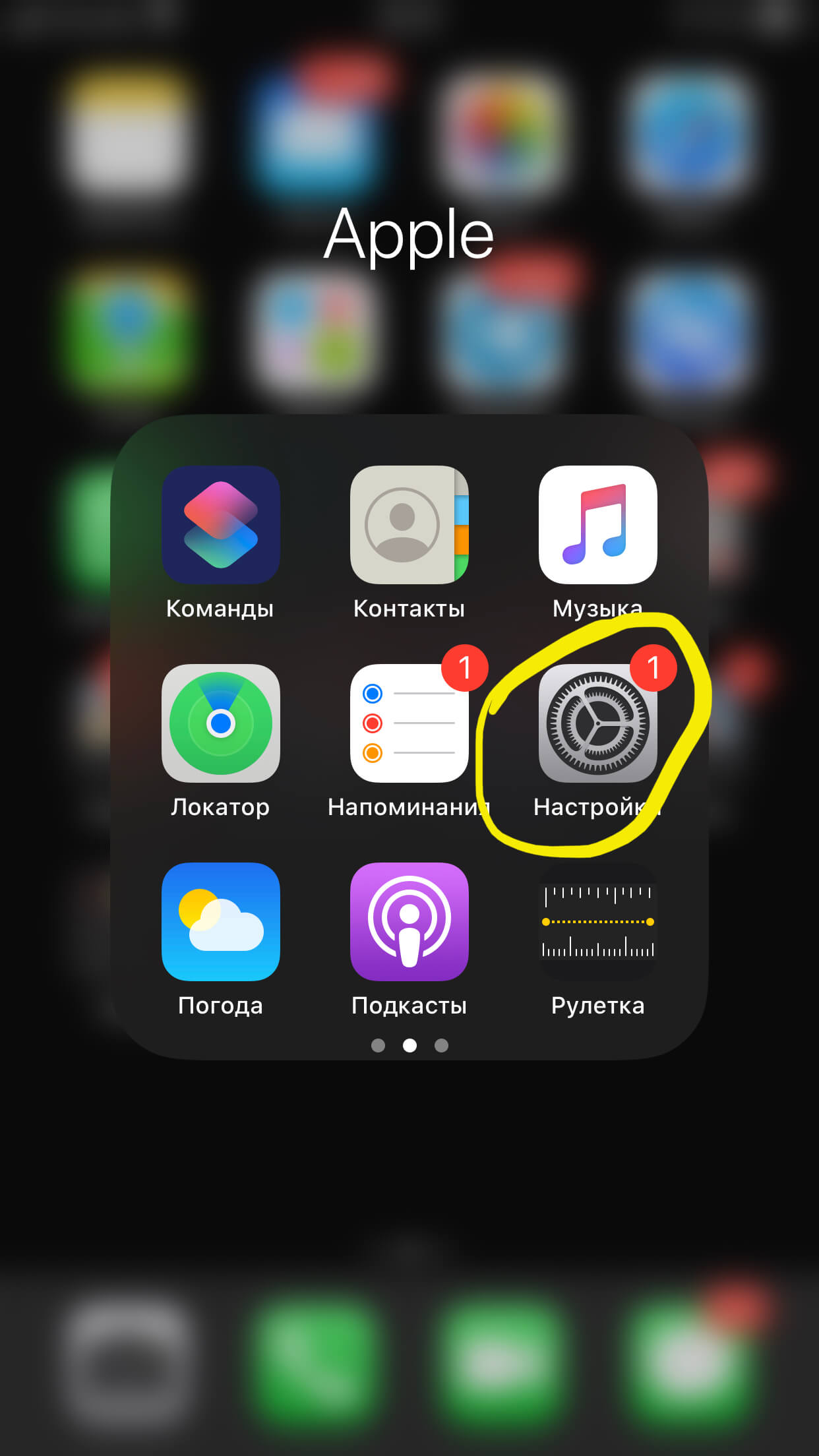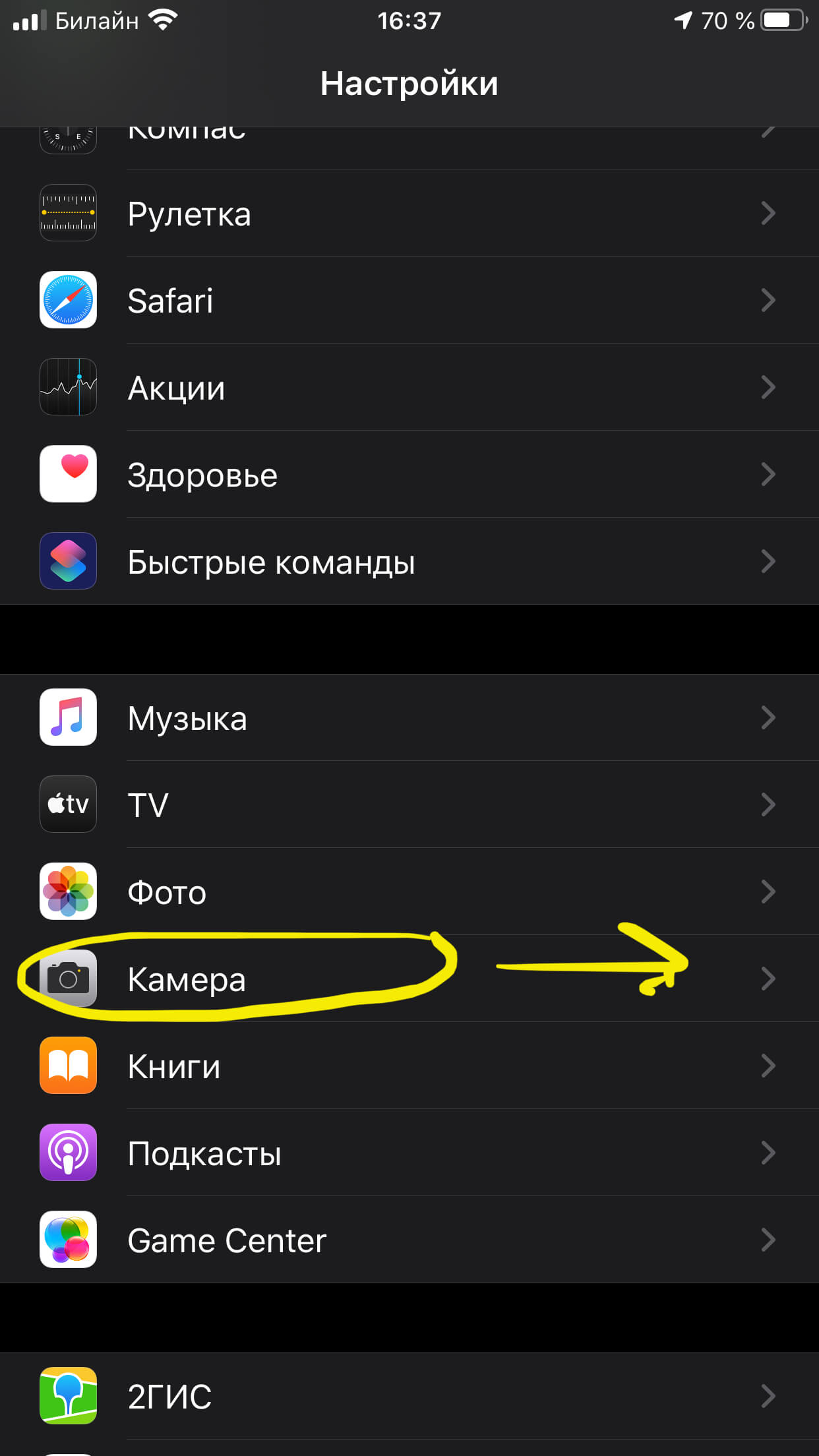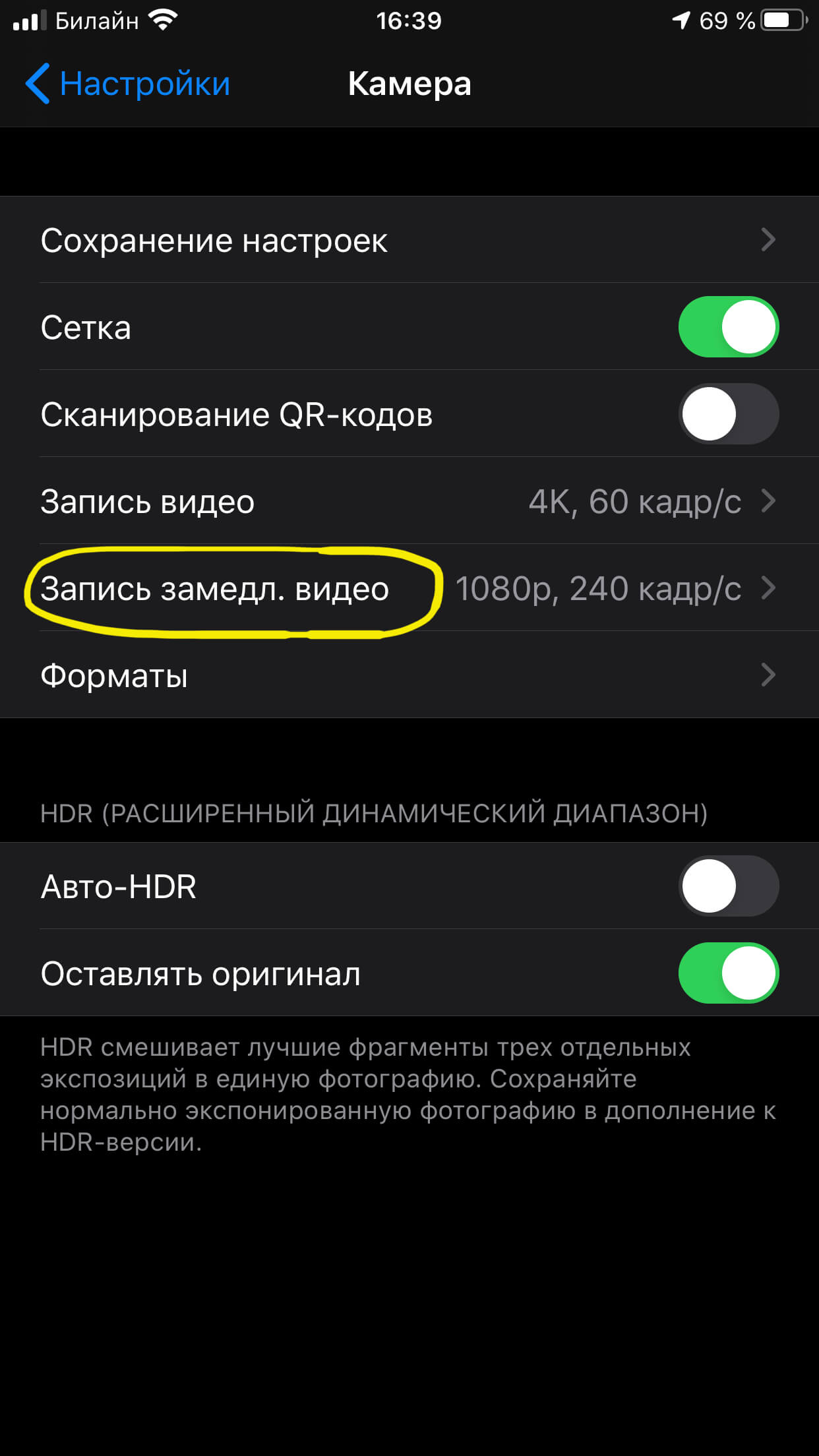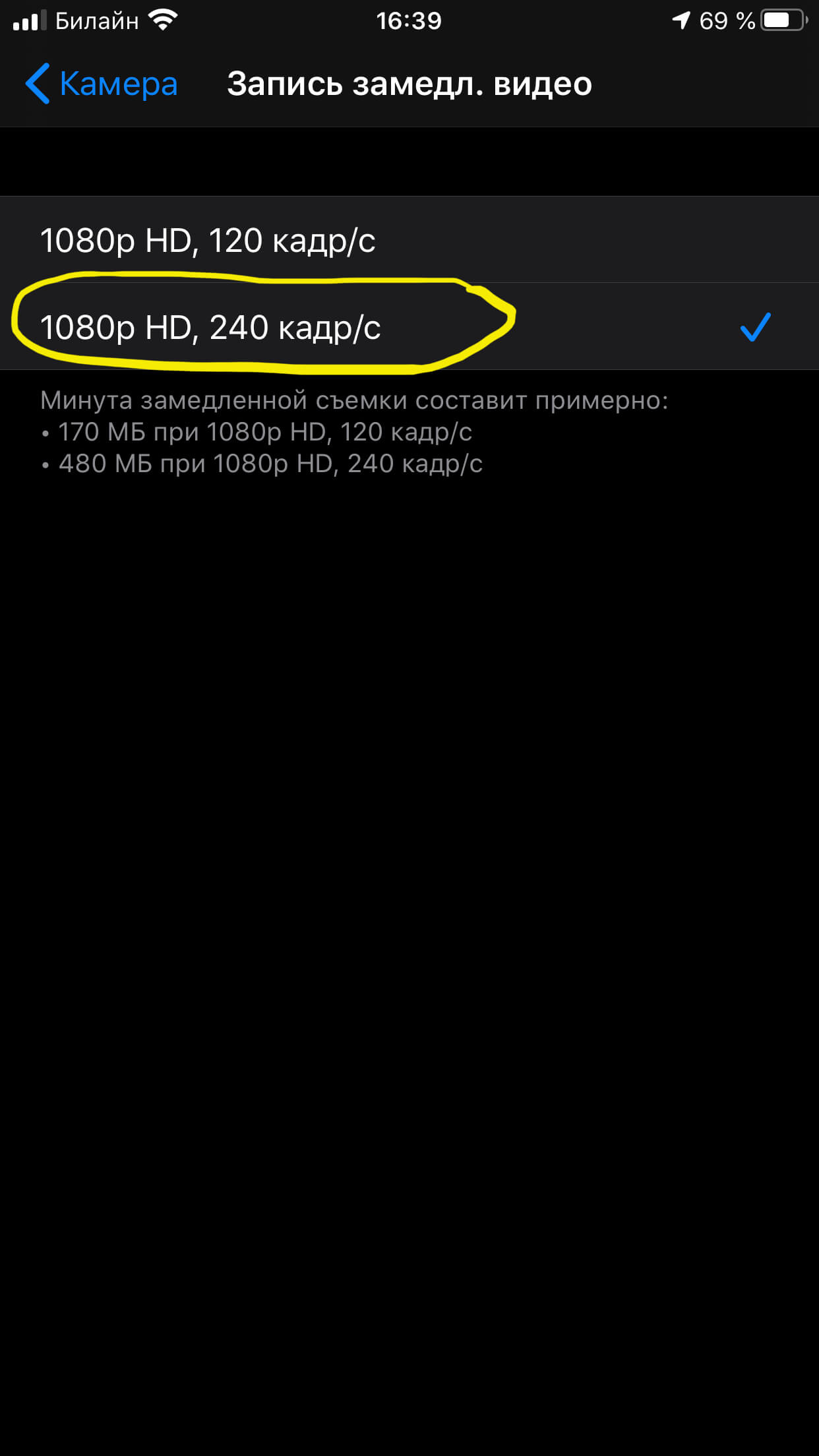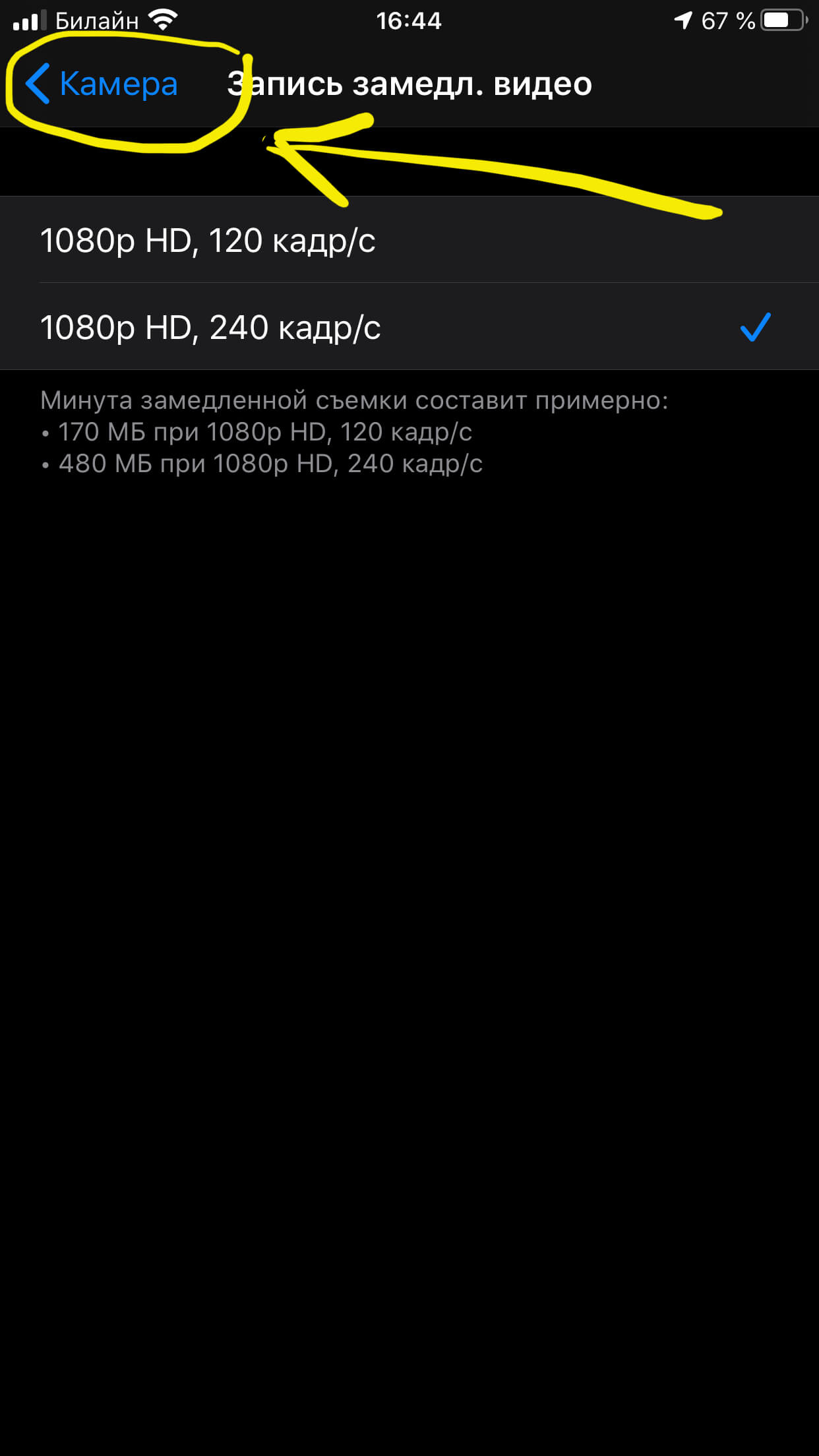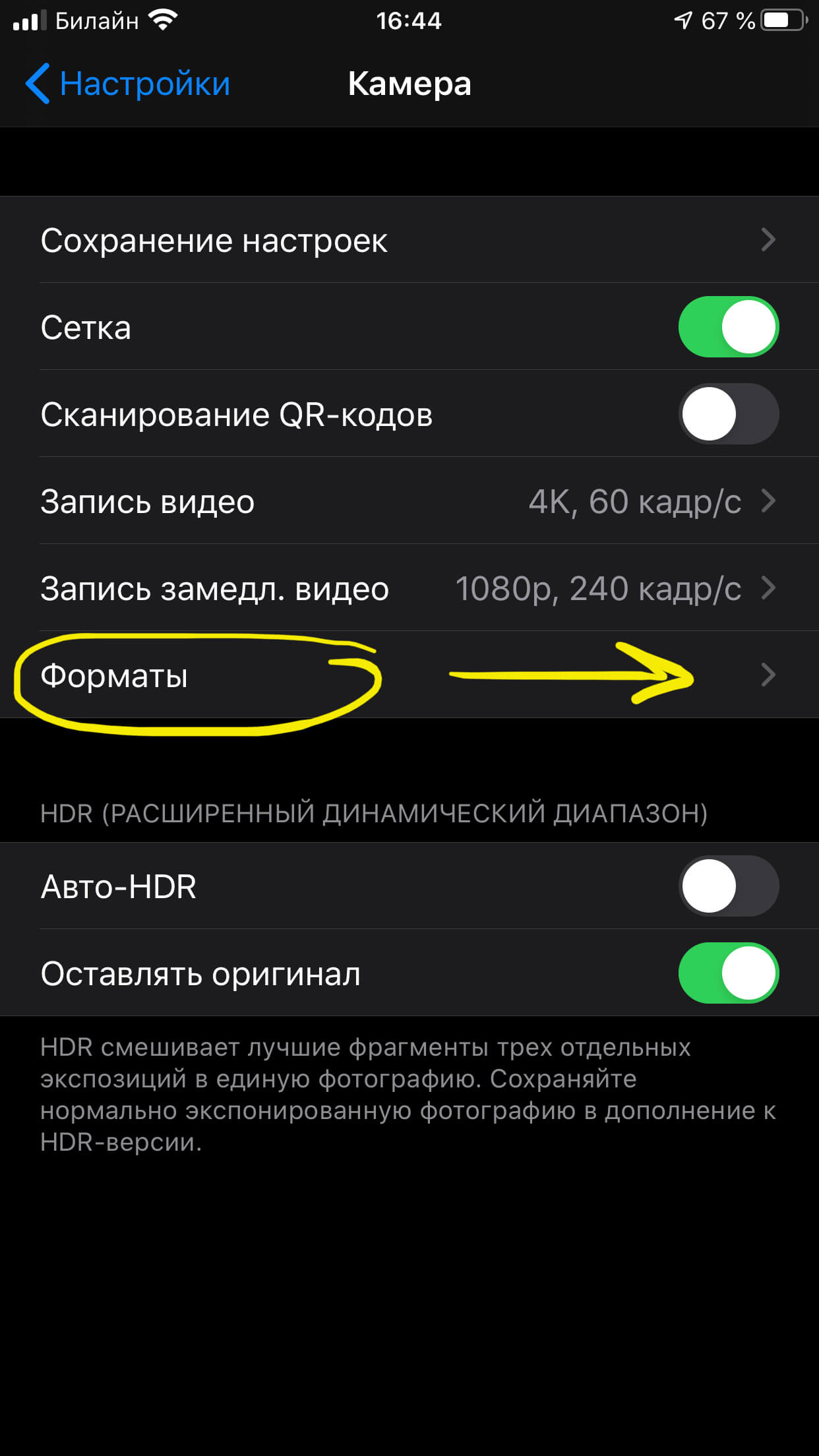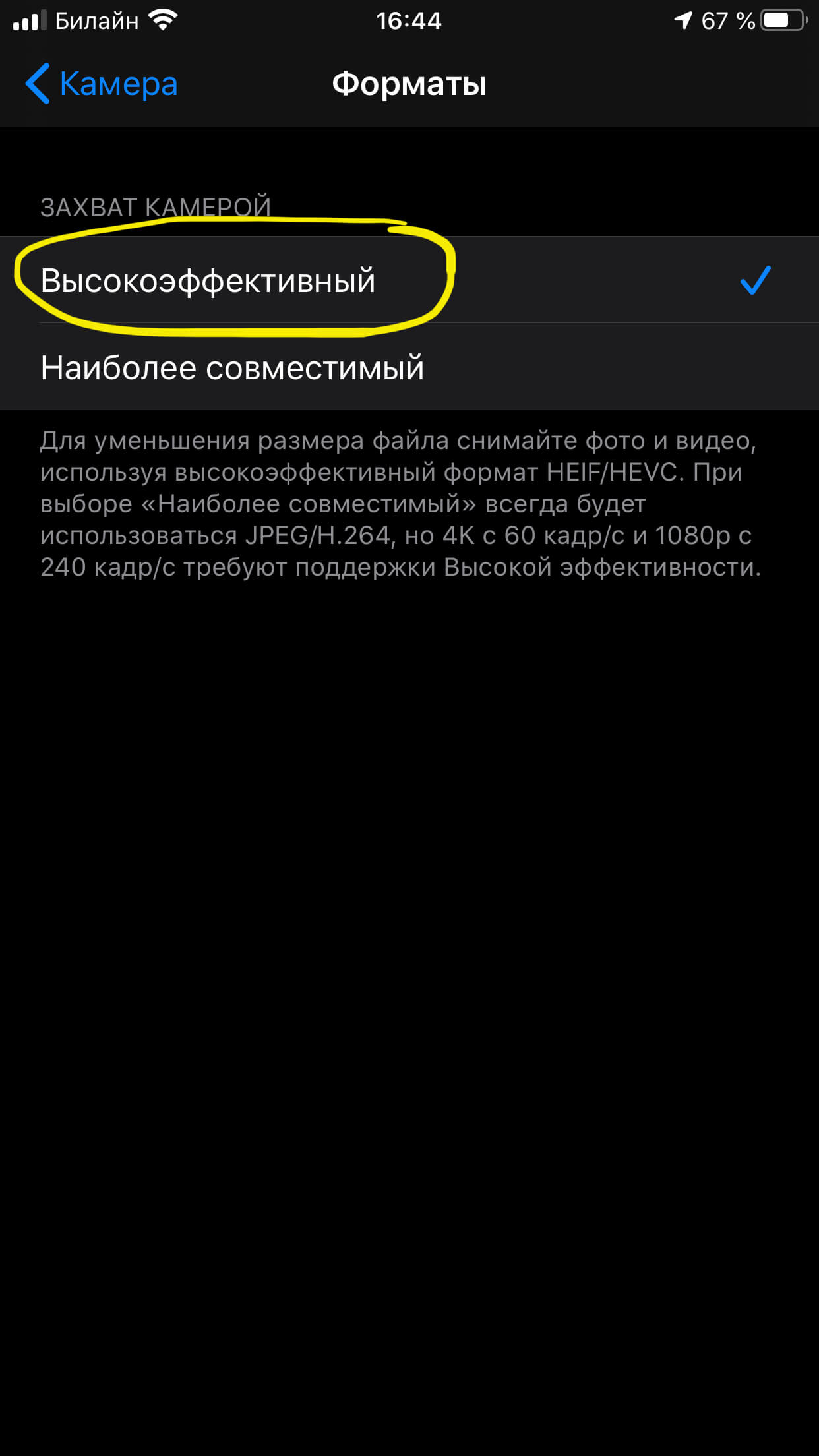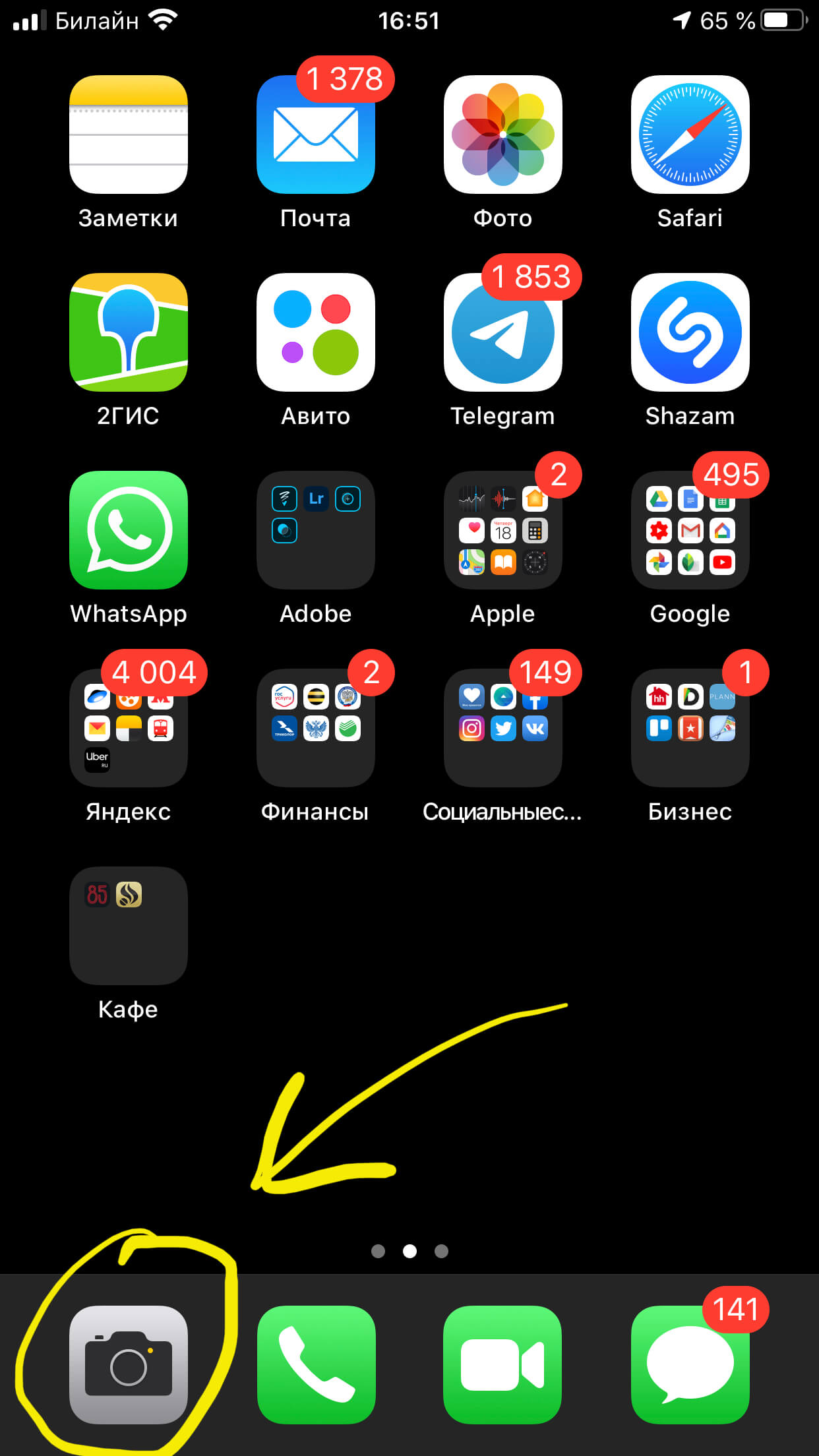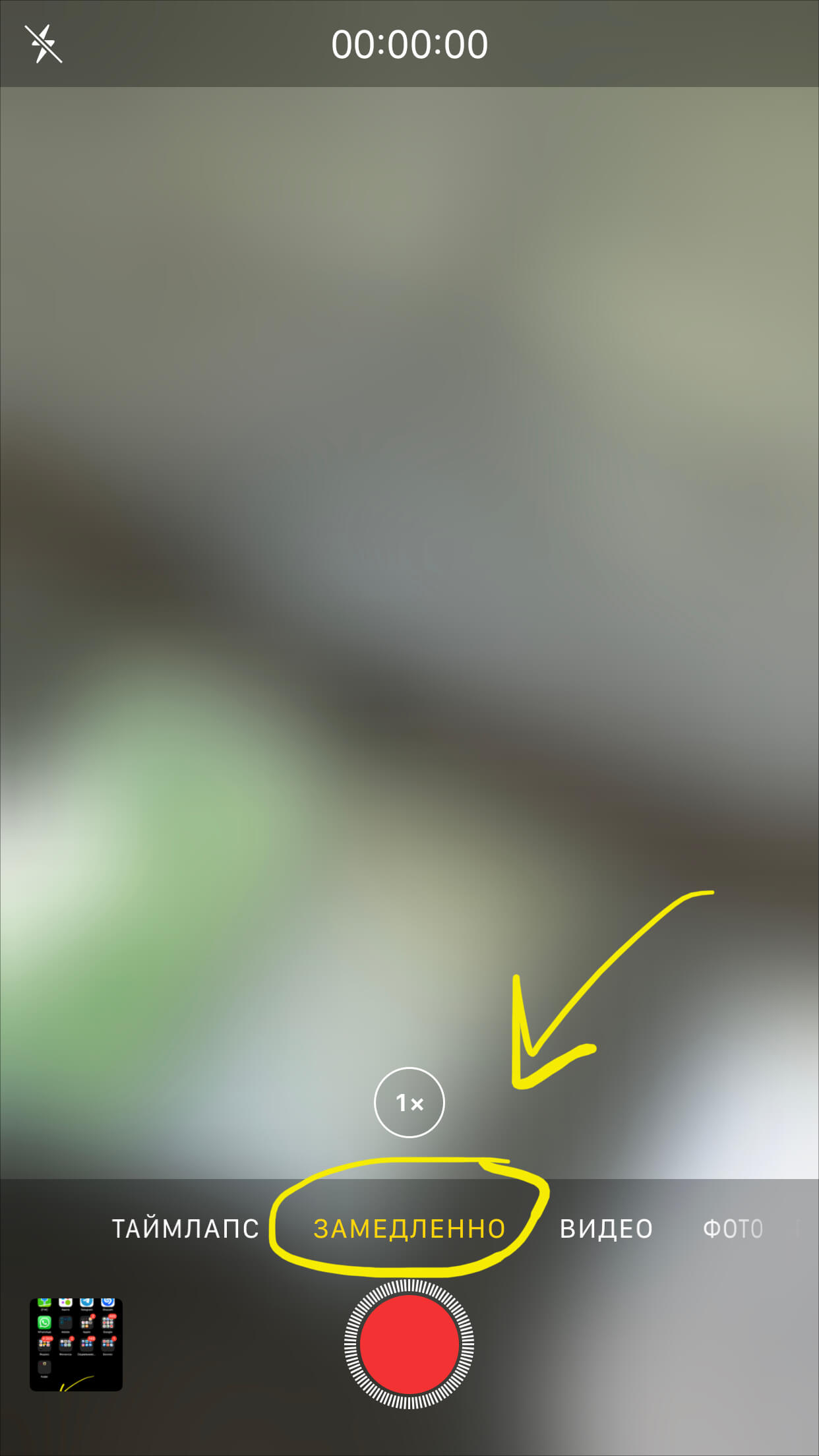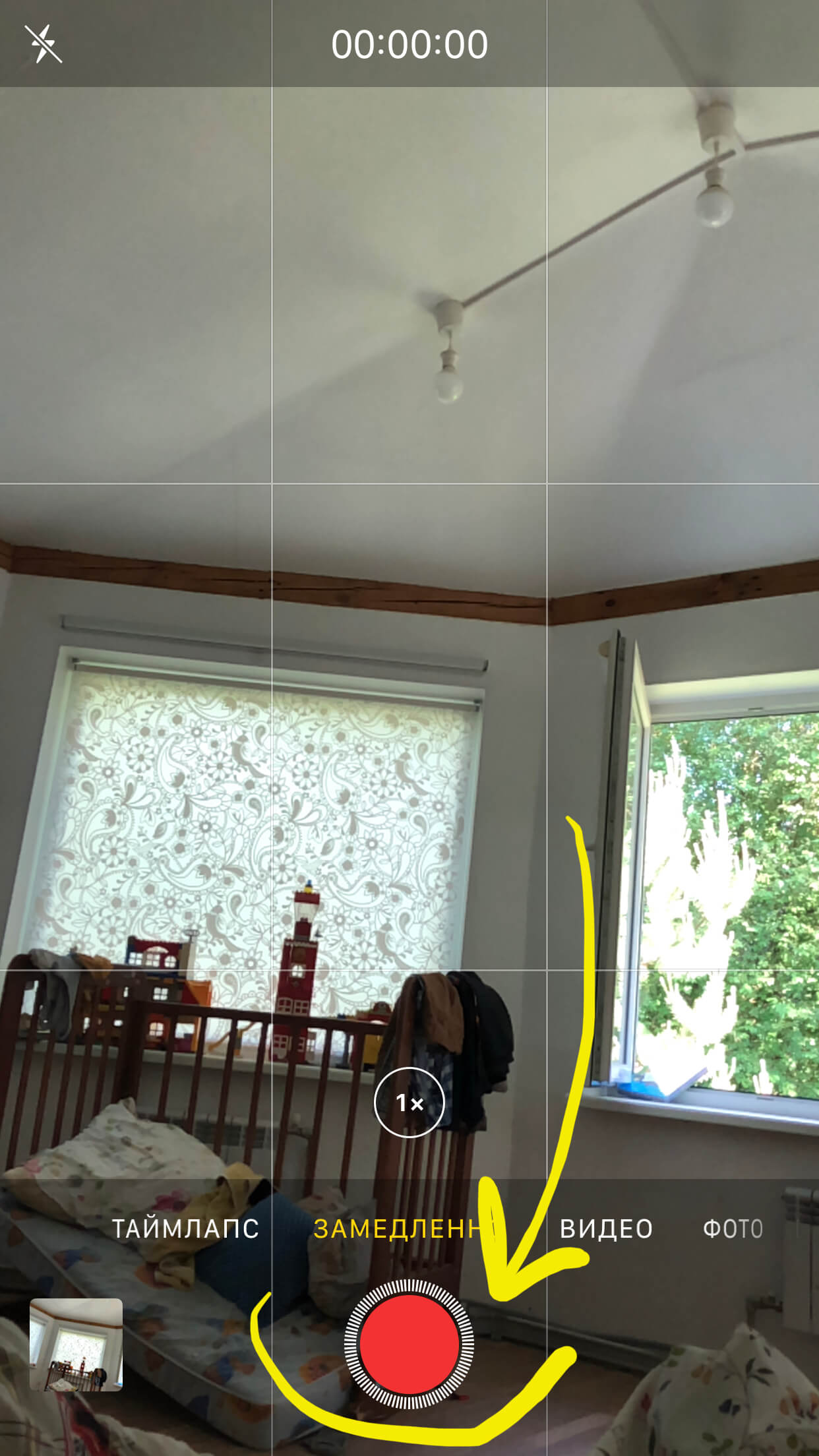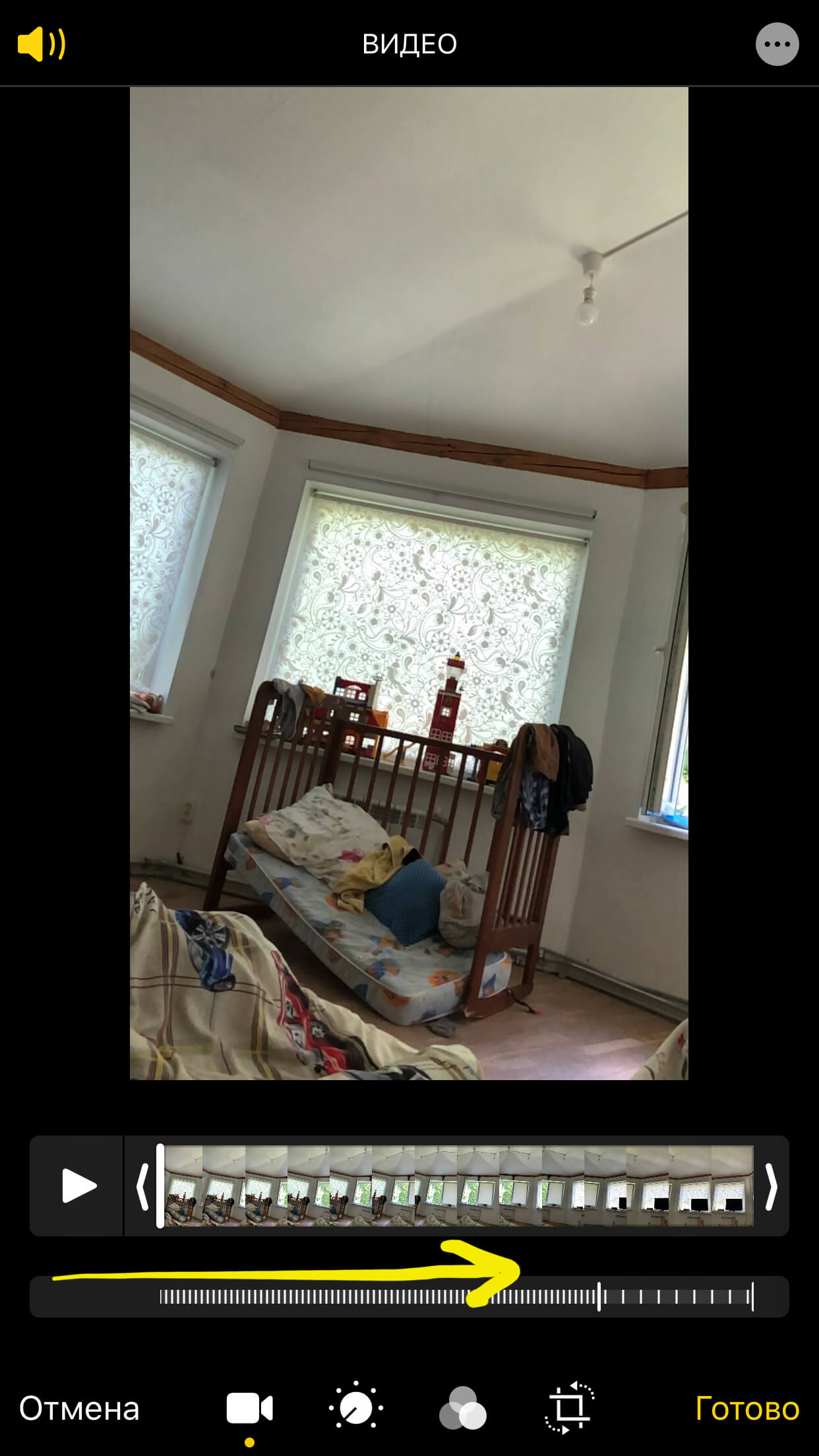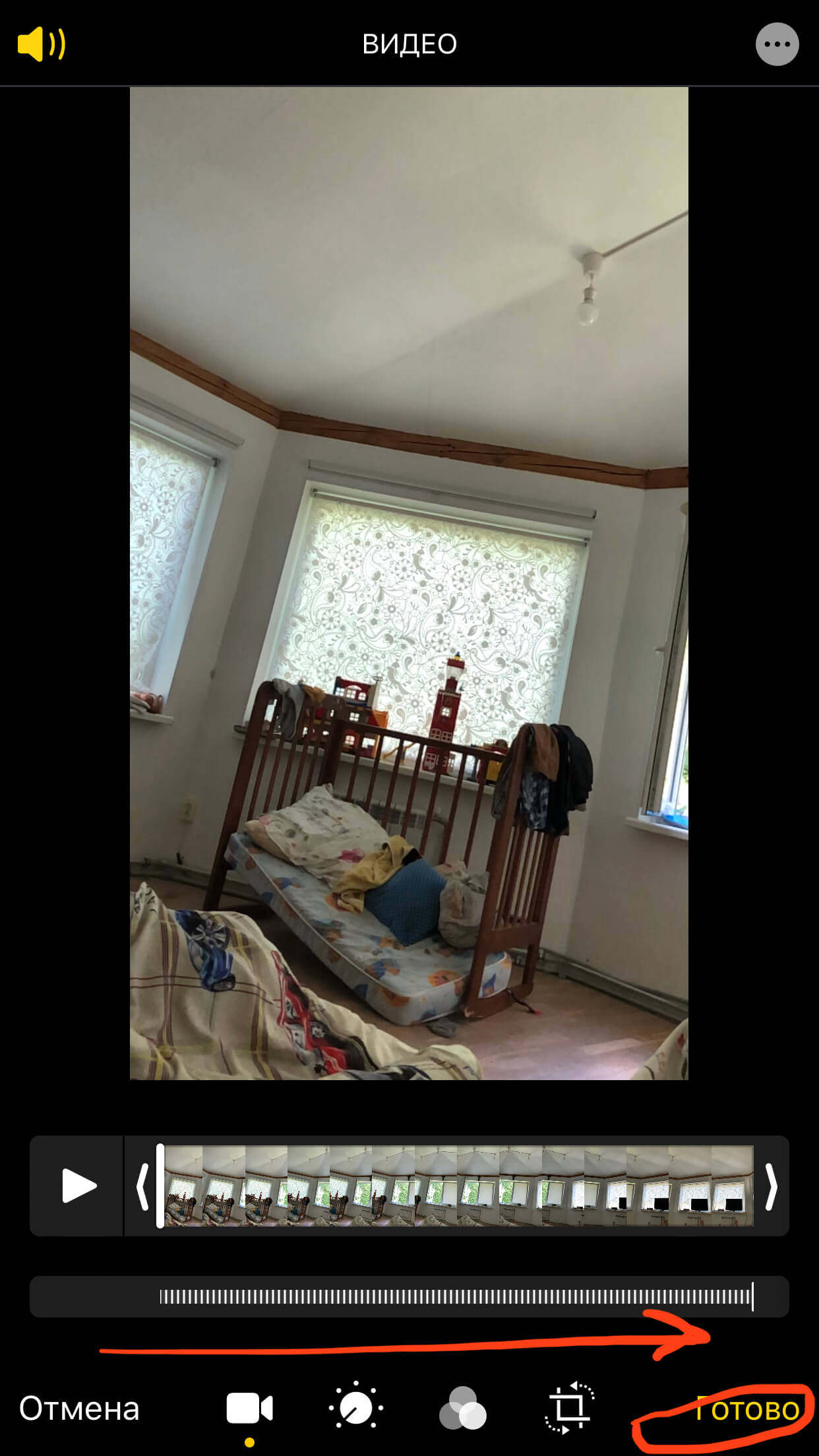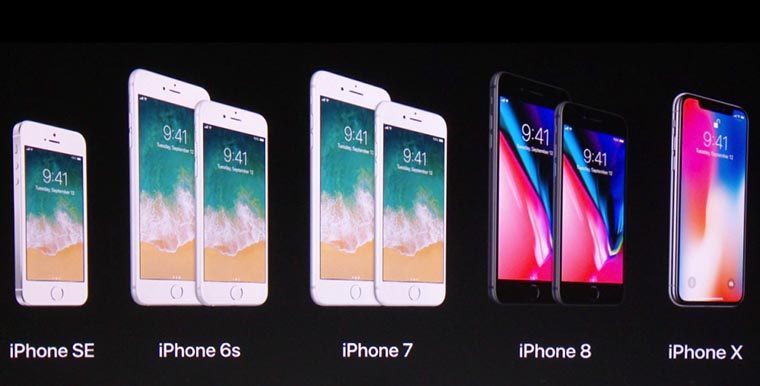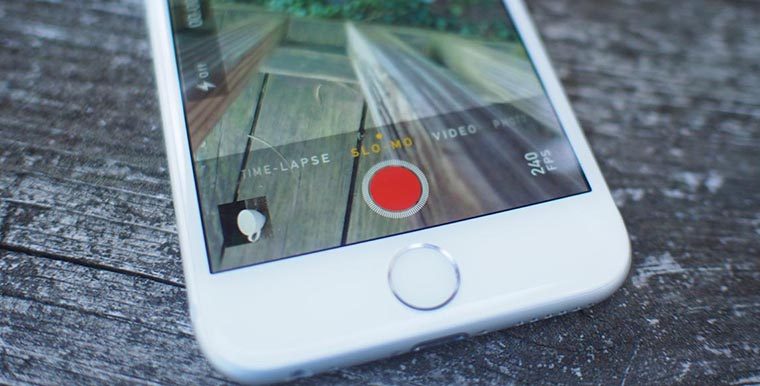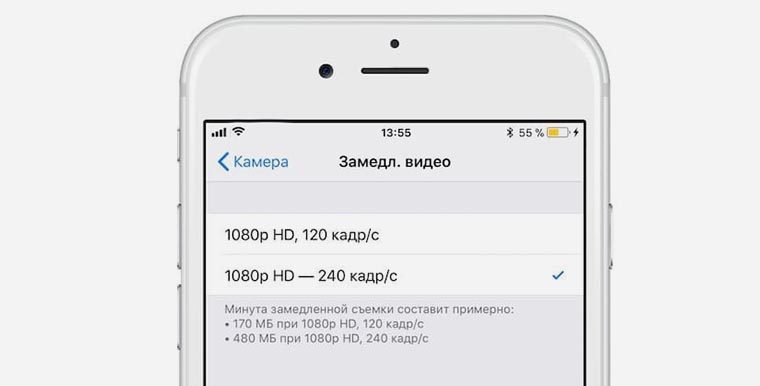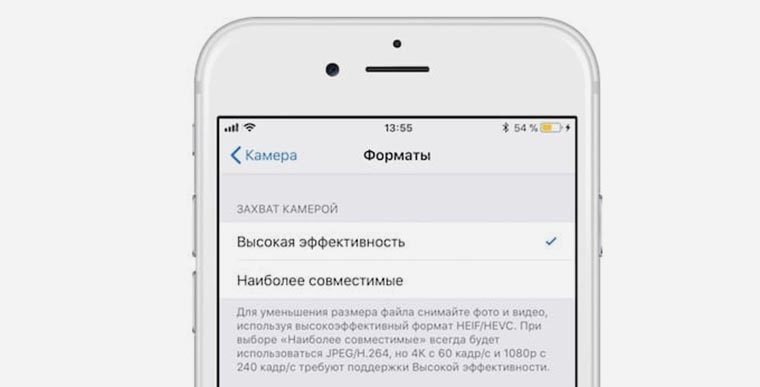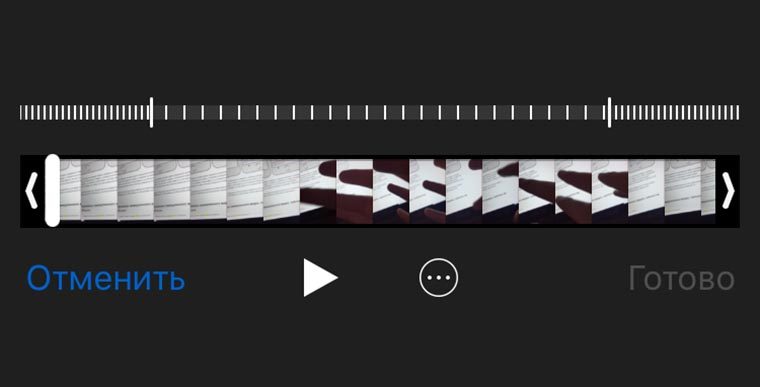Как сделать замедленное фото
Как получить эффектные замедленные видео на смартфон
Скорее всего, вы уже находили в своём смартфоне режим замедленной съёмки — слоу-мо, но пока им не пользовались. А зря, ведь он позволяет делать очень эффектные ролики. Мы готовы помочь вам в этом — дать совет, идеи для сюжетов и заодно показать видео, снятые на OPPO Reno4 Lite. В нём есть 4- и 8-кратное замедление, а ещё широкие возможности редактирования, включая наложение оптических эффектов и цветовых фильтров.
Снимайте при естественном и ярком освещении
Эффект slo-mo требователен к качеству освещения — оно должно быть ярким и не искусственным. При обычной видеосъёмке со слабым освещением, например, в ночном городе или в помещении, самая большая проблема — рябь цифрового шума. А повышенная частота кадров добавит ещё и пульсацию искусственных источников света — уличных фонарей и светодиодных ламп. И чем выше скорость съёмки, тем заметнее мерцание. Поэтому советуем снимать слоу-мо на улице и в дневное время.
Выбирайте для слоу-мо самый интересный момент видео
Замедленное видео, получившееся всего-то за 10-15 секунд съёмки, при просмотре тянется невероятно долго, особенно если коэффициент замедления высок — например, 8х. Ведь тогда 10 секунд превращаются почти в полторы минуты. Если интересный момент длился всего пару-тройку секунд, то именно его и стоит выбрать для замедления при редактировании. К тому же можно подрезать слишком затянутые вступительную и заключительную части — то, что происходило до события и после него.
Позаботьтесь о звуке
Если ваш смартфон в слоу-мо пишет звук, то может возникнуть ситуация, когда одна его часть звучит нормально (там, где замедление не используется), а другая — искажённо. В таком случае стоит наложить на ролик подходящее по смыслу аудиосопровождение. Подобрать его можно на многочисленных интернет-ресурсах с бесплатным контентом.
Что снимать
Режим слоу-мо больше всего подходит для съёмки очень быстрого движения, которое человеческое зрение не способно зафиксировать во всех деталях. Отлично смотрятся на замедленном видео горящий огонь, фейерверки, падающие предметы, рушащиеся конструкции из домино, бирюлек и карточные домики, лопающиеся шарики с водой или дымом, падение предметов в воду.
Да и просто льющаяся вода или любая другая жидкость, особенно более плотная. Только не забудьте о красивой подсветке — она усилит эффект. Ещё уберите с заднего плана лишние предметы.
Некоторые процессы могут оказаться слишком сложны и быстры для съёмки смартфоном даже с 8-кратным замедлением. Например, бенгальский огонь, искры которого двигаются стремительно, а камера при небольшом расстоянии до огня не успевает сфокусироваться на непрерывные яркие вспышки. Тут пригодилась бы ручная фокусировка.
Очень красиво на замедленной съёмке смотрятся прыжки животных, например, собак за мячом или тарелкой фрисби.
И даже, казалось бы, не слишком красивое в обычном ритме движение способно стать грациозным при замедлении.
Без замедления невозможно разглядеть во всей красоте взмахи крыльев птиц.
Если найти удачную точку съёмки, обычно снизу и сбоку, можно красиво запечатлеть прыжки роллеров, скейтеров, велосипедистов. Очень полезно замедление и при анализе движений спортсменов — во всех видах спорта с мячом и шайбой, прыгающих через препятствия или на батуте, а также пловцов, борцов, бегунов, фехтовальщиков.
Только не забывайте, что съёмка слоу-мо происходит с повышенной частотой кадров, то есть память смартфона заполняется в разы быстрее. Например, в OPPO Reno4 Lite в режиме Full HD c частотой 120 кадров в секунду — в четыре раза быстрее, а в режиме HD c частотой 240 кадров в секунду — в восемь раз. Впрочем, делать ролик слишком коротким тоже не стоит, иначе зрители не успеют погрузиться в сюжет или насладиться увиденным.
Изучайте настройки и возможности вашего смартфона, экспериментируйте, ищите интересные сюжеты. Мы уверены, что вы получите массу удовольствия и отличные ролики, которые не стыдно показать другим.
ТОП-5 Андроид приложений для качественной замедленной съемки
Предустановленные в операционную систему Android графические редакторы мультифункциональны: помогают обрезать лишние куски записанных видеороликов, добавлять текст, накладывать текст и выбирать переходы между сценами. Казалось бы, незаменимые помощники, открывающие дорогу к фантастическим экспериментам.
Но на деле без недостатков у редакторов не обошлось. Особенно сильно недостает программного замедления записанных видеороликов. А потому – придется обращаться за помощью к стороннему программному обеспечению, которое доступно в Google Play и способно, как накладывать эффект Slow Motion, так и сразу же записывать видеоролики в нестандартном режиме:
Videoshop
Мультифункциональная графическая лаборатория с интуитивным интерфейсом, специальными инструкциями для новичков и грамотно продуманным сценарием обработки каждого исходника (совсем необязательно выбирать следующее действие и часами планировать переходы: разработчики предлагают пройти обработку от А до Я, не отвлекаясь на посторонние дела).
Из доступных возможностей – добавление музыки и аудиодорожек, записанных на диктофон. Работа с цветом и фильтрами, изменение скорости воспроизведения (замедление или ускорение, да еще и с дополнительной корректировкой звука, который не будет прерываться или шипеть), контроль надписей, стикеров и смайликов.
И главное – получившуюся работу никто не мешает сразу же загрузить в социальные сети, воспользовавшись специальным помощником, который выбирает правильные настройки при монтаже.
Slow Motion Video FX
Узкоспециализированный инструмент для замедленной съемки, направленный на визуальное и техническое изменение видеороликов, добавленных из внутренней и внешней памяти смартфонов и планшетов (при желании исходники можно загрузить и из облачных хранилищ, а еще и FTP).
Взаимодействовать с Slow Motion Video FX легче, чем кажется на первый взгляд – тут каждая кнопка подписана, повсюду какие-то направляющие стрелки и подсказки от разработчиков, а еще – инструкции и описания. Дополнительное преимущество – наличие русского языка, с которым даже новички тут же разберутся в деталях.
Как подсказывают разработчики из Bizo Mobile добиться наилучших результатов можно лишь на основе исходников, записанных в 60 FPS. В остальных случаях чувствуется недостаток кадров.
KineMaster
Помощник, с легкостью обгоняющий конкурентов и за счет доступных функций, и из-за способа распространения (доступ выдается бесплатно, водяные знаки не предусмотрены, а платить придется за те вещи, которые действительно нужны, да и то без принуждения), и даже из-за доведенного до совершенства интерфейса. Эффект Slow Motion – на месте, фильтры, смайлики и стикеры – тоже. Так зачем же ждать?
ActionDirector Video Editor
Редактор, сосредоточенный на изменении динамичных видеороликов. Из плюсов – прямолинейный подход к редактированию, в котором невозможно запутаться. Кнопки – всегда на виду, подсказки по улучшению итогового ролика поступают от разработчиков беспрерывно, а результат появляется на экране еще до того, как изменения сохранены.
HD-CAM
Новинка жанра, еще обрастающая аудиторией, но уже способная бороться с конкурентами за звание совершенной платформы для обработки видеороликов.
Из плюсов – запись видео с нестандартными настройками, а затем обработка по предлагаемому шаблону – с уникальными графическими фильтрами, с правильным балансом белого и в два счета добавляемыми смайликами, стикерами и надписями.
Мы расскажем, на каких устройствах можно найти данную опцию, где ее искать и как активировать, а также как ее грамотно настраивать и использовать для создания эффектных съёмок. Представим наглядные фото- и видео-инструкции, сделанные на примере iPhone 8 Plus.
Оглавление.
Что такое слоу мо (slow mo/slow motion). Какая частота кадров в стандартном видео и в слоу мо?
Начиная с моделей iPhone 8 и на всех последующих есть возможность записывать slow motion в Full HD-качестве (со скоростью 240 кадров в секунду, и с разрешением 1920 на 1080 пикселей).
Автоматически настройки съемки видео на всех Apple-устройствах установлены на съемку видео в формате full HD при скорости 120 кадров в секунду. Эти настройки можно поменять при желании.
Как отличается формат съемки в слоу мо на разных моделях iPhone?
Как настроить slo-mo?
Рисунок 1. Открываем Настройки.
Рисунок 2. Заходим в раздел Камера.
Рисунок 3. Нажимаем пункт «Запись замедленного видео».
Рисунок 4. Выбираем разрешение съемки.
Рисунок 5. Нажимаем Камера, чтобы вернуться назад к настройкам.
Рисунок 6. Жмём на раздел «Форматы».
Рисунок 7. Выбираем «Высокоэффективный» формат для оптимального качества.
Как снять медленное видео на iPhone?
Рисунок 8. Открываем Камеру.
Рисунок 9. Листаем и останавливаемся на опции «Замедленно».
Рисунок 10. Нажимаем на кнопку для начала съемки видео и затем для окончания.
Готово! У нас появилось видео с эффектом slow motion, которое сохранилось в разделе Фото.
Как редактировать: можно ли менять нормально видео на slo-mo и наоборот.
Рисунок 11. Жмём «Править», чтобы изменить формат видео.
Рисунок 12. Полоса прокрутки, позволяющая убрать слоу мо.
Рисунок 13. Расстояние между пунктирными линиями выровнялось, жмём кнопку Готово для сохранения видео в стандартном формате.
Такие приложения позволяют менять скорость воспроизведения отдельно выбранных частей видео или всего ролика полностью.
Выводы
Всё, что нужно знать о замедленном видео на iPhone
Камеры в современных смартфонах уже давно существуют не только для галочки. На них вполне реально сделать классный снимок или записать хорошее видео.
Не все пользователи iPhone пользуются режимом съемки замедленного видео, который позволяет создавать настоящие шедевры.
Сейчас разберемся с режимом, его настройками и особенностями.
Что еще за Slo-Mo
Slow motion (замедленная съемка или просто slo-mo) – это режим съемки видео с повышенной частотой кадров.
Обычно применяется стандарт 120 либо 240 кадров в секунду, что при дальнейшем воспроизведении с нормальной частотой кадров дает 4- и 8-кратное замедление, соответственно.
В таком режиме обычно снимают быстро движущиеся объекты, чтобы во всей красе рассмотреть движение.
Данный режим получил большое распространение именно в мобильных устройствах. Сейчас на рынке больше смартфонов с хорошими параметрами съемки в режиме Slo-mo, чем камер.
Это обусловлено необходимостью устанавливать мощное железо для быстрой обработки кадров в высоком разрешении. Начинке смартфонов справиться с этим гораздо проще, чем более слабым по производительности камерам.
На какой iPhone можно снимать замедленное видео
Все актуальные модели айфонов начиная с iPhone 5s умеют снимать Slo-Mo видео, разница лишь в поддерживаемом разрешении и частоте кадров:
Запись видео в разрешении 1080p и с частотой 240 кадров в секунду возможно лишь при поддержке кодека H.265 и наличии микропроцессора Apple A11 Bionic.
Как снимать и просматривать Slo-mo
Для съемки замедленного видео в приложении Камера достаточно перейти в одноименный раздел, а вот для выбора качества и количества кадров нужно заглянуть в настройки системы.
Перейдите в Настройки – Камера – Замедл. видео и установите подходящее качество и количество кадров в секунду.
На последних моделях iPhone появился дополнительный переключатель по пути Настройки – Камера – Формат. Здесь можно выбирать способ сохранения записываемых видео между лучшим сжатием и максимальной совместимостью.
После выбора параметра Высокая эффективность появится возможность снимать ролики в разрешении 1080p с частотой 240 кадров в секунду.
После съемки в приложении Фото можно отредактировать готовое видео. Простым перетаскиванием маркера мы меняем область замедления. В дальнейшем ролик можно передавать на другие смартфоны или компьютеры, эффект замедления никуда не денется.
Ролик в максимальном разрешении Full HD можно просмотреть любом современном смартфоне, подойдет даже старый добрый iPhone 4s. Что касается компьютеров, нужно устройство с процессором Intel Core 6-го поколения либо любым дискретным видеоадаптером.
В меню Настройки – Фото – Перенос на Mac или ПК есть еще одна полезная опция. При выборе Автоматической настройки и передаче видео на другое устройство будет происходить конвертация в максимально совместимый формат.
Ролик будет пересжат с использованием кодека H.264, на это понадобится определенное время, готовое видео будет занимать больше места, но файл при этом будет иметь максимальную совместимость и воспроизводиться на любом устройстве.
⭐ Спасибо re:Store за полезную информацию.
Как создать замедленное или ускоренное видео с помощью приложений для Android
Реакцию зрителя и впечатление от просмотра видео формирует множество факторов, и кроме удачно выбранного сюжета большую роль играет подача визуальной информации. Профессионалы знают, как приковывать взгляды к своей работе. Чтобы картинка смотрелась интереснее, используются свет, фокус и другие композиционные приёмы, способные сделать видео эффектным и цепляющим. Самый простой способ сделать видеозапись более зрелищной, доступный любому пользователю, — это использование эффектов замедления или ускорения видеоряда.
Видеоролики, в которых в считаные секунды проносятся облака, встаёт и садится солнце, распускается цветок, а также те, что содержат замедленные действия, видел каждый. Они хоть и смотрятся нестандартно, добиться такого эффекта несложно. Замедлить или ускорить видео можно в видеоредакторе, а если вы снимаете на смартфон, получится реализовать эту возможность прямо на устройстве, используя встроенные инструменты при условии поддержки нужных функций, или с помощью специальных приложений. Их не составит найти труда в том же Play Market для Android.
Замедленные сцены, придающие моменту драматичности, обеспечивает приём, именуемый slow motion, а для видео, снятых в ускоренном времени применяется техника timelapse. Для создания эффекта замедленной съёмки следует повысить частоту кадров, сменяющихся за секунду, в результате чего при просмотре с обычной скоростью мы увидим замедление. В случае с timelaps увеличивается интервал между кадрами и при воспроизведении с обычной скоростью время на экране будет сжато, тогда мы увидим медленно развивающиеся процессы за короткий его промежуток.
Рассмотрим, какие приложения помогут справиться с задачей при отсутствии встроенных функций в телефоне, а также как с помощью софта сделать видео в стиле timelaps и slow motion.
Приложения для замедленной съёмки
Ролик, снятый со скоростью 60 кадров в секунду и выше можно легко превратить в замедленную съёмку. Поскольку нормальной кадровой частотой для камеры является 24 кадра в секунду, тогда как камера мобильного девайса позволяет снимать 60 кадров в секунду, это обеспечивает более высокую чёткость и плавный переход, а при воспроизведении с обычной скоростью замедление получится примерно в два раза. Почти все современные флагманы способны снимать замедленное видео в 120 или 240 FPS, что даёт ещё больше возможностей для создания качественных и эффектных роликов.
Сторонних инструментов для замедленной съёмки на Android сегодня предостаточно. Рассмотрим некоторые из них.
Slow Motion Video FX
Бесплатное приложение для замедления и ускорения видео на Android, позволяющее выбирать скорость выходного видео. С помощью данной утилиты можно монтировать уже отснятые видеофайлы или записывать ролик с включённым эффектом slow motion. Есть также возможность экспортировать получившиеся видео на популярный видеохостинг YouTube.
Efectum
Приложение является полноценным видеоредактором для Android-устройств, поддерживающим возможность редактирования отснятых на смартфон видеороликов и запись видео прямо в программе. С Efectum можно создавать ролики с эффектом замедления и ускорения, «видео наоборот», а также управлять частотой кадров, обрезать видео и менять аудиодорожку. Утилита работает с различными форматами медиафайлов, проста в использовании, при этом имеет широкий выбор опций. Результаты своих трудов можно сохранять на устройстве или делиться ими с друзьями в социальных сетях.
Slow Motion Video Maker
Ещё одно бесплатное приложение, с помощью которого можно создавать ролики с эффектом slow motion, ускорять, обрезать и кадрировать, а также делать обратные видео, слайд-шоу, накладывать фильтры, эффекты, анимацию и текст. Софтом поддерживаются все популярные медиаформаты, а пользоваться инструментами slow Motion Video Maker просто. Получившиеся видеоролики можно сохранять в память девайса или делиться ими в популярных социальных сетях. Кроме того, посредством приложения можно сжать готовое видео без потери качества.
Video slow Motion
Хорошее приложение с поддержкой популярных форматов медиафайлов, позволяющее замедлять, ускорять и обрезать видеоролики. Записать замедленное видео можно также прямо из программы. Есть возможность выбора скорости, применения эффектов на отдельных участках ролика. Готовый файл можно сохранить на устройстве или поделиться в социальных сетях.
Приложения для ускоренной съёмки
Ускоренное воспроизведение видео используется для разных целей, например, создания комического эффекта или быстрого показа длительного процесса. Есть два варианта съёмки – отснять видеоролик в обычном режиме и путём редактирования его в приложении для ускорения видео придать нужную скорость показа (можно применить только для определённых отрезков ролика) или же использовать программу для интервальной съёмки.
Техника timelapse (или интервальная съёмка) подразумевает создание снимков с медленной частотой захвата кадров (например, 5-10 кадров в секунду или 1 кадр в несколько секунд, в зависимости от процесса, который нужно ускорить). Такая съёмка особенно эффективна, когда нужно снять природные процессы (распускающийся цветок, изменение физической формы, строительство, смена времени суток и т. д.). Если встроенные возможности телефона не позволяют это сделать путём применения специального режима съёмки, придётся воспользоваться сторонним софтом.
Вышеперечисленные приложения для создания эффекта slow motion подходят и для ускорения видео, но добавим к этому списку и те, что позволяют снимать с эффектом ускоренного времени, в технике timelapse.
Time Lapse Camera
Отличное бесплатное приложение для ускорения видео на Android, расширяющее возможности камеры смартфона. В нём присутствует несколько вариаций интервалов съёмки и регулировка некоторых других параметров.
С помощью софта можно создавать красивые видеоролики в стиле time lapse, что актуально для долговременных процессов, и делиться ими на YouTube. Функционал программы позволяет снимать события, разные по длительности:
Снимать можно, в том числе в ночное время, а также добавлять в ролики аудиодорожку. Реклама в приложении на данный момент отсутствует.
Microsoft Hyperlapse Mobile
Программа для ускорения долгих видео на Android, которая позволяет создавать плавные и быстрые видеоролики или загружать и настраивать уже отснятые материалы. Здесь можно выполнять настройку скорости видео (доступно увеличение скорости до 32-ух раз), выбирать разрешение для сохранения медиафайла, сохранять на устройстве или размещать созданные hyperlapse в популярных социальных сетях и на видеохостингах.
Техника hyperlapse отличается от timelapse. Хотя используется тот же приём, когда кадры снимаются через определённые промежутки времени (например, 1 кадр в несколько секунд), при этом камера уже не фиксируется на месте, как в случае с timelaps, а равномерно перемещается, т. е. съёмка происходит в движении.
В зависимости от цели можно применять различные программные инструменты, включая многофункциональные видеоредакторы, позволяющие регулировать скорость видео.
Как сделать замедленное или ускоренное видео
Замедлить или ускорить видеоролик можно при помощи рассмотренных приложений. Вы можете также совмещать в одном фильме различные техники и отдельные сюжеты, создавая неповторимые видео.
Создание видео в стиле slow motion
Использование эффекта замедленной съёмки применимо как для всего сюжета, так и для нужных отрезков видеоряда, которые отмечаются в редакторе маркерами.
Рассмотрим, как сделать замедленное видео на примере приложения slow Motion Video FX, которое можно скачать в Google Play. Устанавливаем софт из магазина приложений стандартным способом и выполняем следующие действия:
Создание видео в технике time lapse
Чтобы сделать эффектное видео в стиле интервальной съёмки, используя специальный софт, можно пойти одним из путей – отснять материал и обработать его в редакторе или применить приложение с функцией time lapse.
Для начала нужно выбрать сюжет (помним, что данная техника применяется для съёмки долгоиграющих событий, поэтому выбираем соответствующее). Следующим шагом будет выбор интервала съёмки – это уже будет зависеть от длительности процесса, который мы хотим запечатлеть. Короткие интервалы можно выбирать для процессов, протекание которых заметно глазу, более длительные события записывают с увеличенным интервалом. Выбрав ускорение, можно зафиксировать смартфон и приступать к съёмке.
Рассмотрим создание ролика на примере приложения Time Lapse Camera:
Как видите, не обязательно быть обладателем флагманского смартфона, камера которого по умолчанию позволяет использовать такие приёмы. Создавать эффектные ролики можно и применяя сторонние приложения, которых в Google в изобилии.